Photoshop制作简洁网页导航
摘要:最终效果图图001、创建一个1000×750像素大小的文件,双击背景图层将其变为可编辑的图层,并打开图层样式>颜色叠加,用#47...
最终效果图

图00
1、创建一个 1000×750像素大小的文件,双击背景图层将其变为可编辑的图层,并打开图层样式>颜色叠加,用#47382e叠加。

图01
2、打开标尺(视图 > 标尺),按下图添加一些参考线。

图02
3、用矩形工具创建一个矩形,将该图层命名为header.

图03
4、将前景色设为黑色,选择椭圆工具创建一个阴影区域,大小要高于白色的矩形。将椭圆形图层命名为shadow,并将其置于header图层下面。然后打开滤镜>转换智能滤镜,之后滤镜>模糊>高斯模糊,半径为10像素,并把不透明度设为60%,得到下图效果:
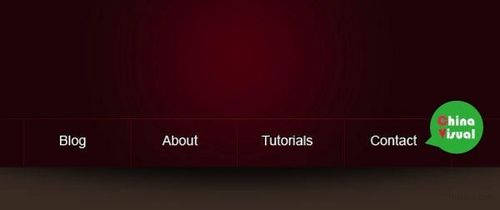
图04

图05
5、选中header图层,双击打开图层样式,选择渐变叠加,按照下图参数设置。

图06
6、使用直线工具画一条亮红色直线,然后再用黑色画另外一条直线(1像素),之后将红线和黑线图层编组,组命名为 vDivider。打开图层>图层蒙版> 现实全部。使用径向渐变工具,从黑色到白色,自上而下拉去,在组上添加渐变效果。
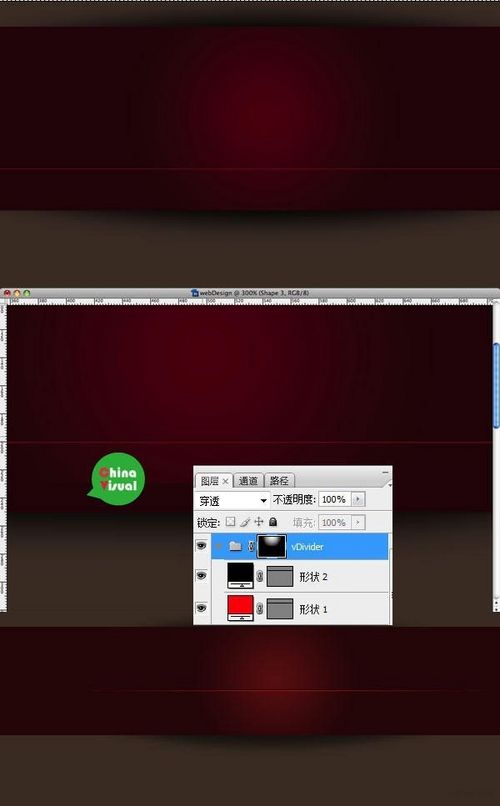
【Photoshop制作简洁网页导航】相关文章:
上一篇:
Photoshop打造一张抽象的火焰脸谱
